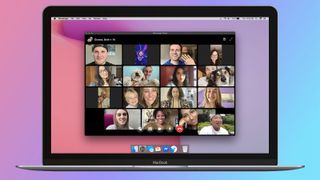Messenger Rooms は Facebook の新しいビデオ会議ツールで、最大 50 人までのビデオ チャットを簡単に開始できます。
新型コロナウイルスの世界中への蔓延により、人々の生活や働き方に大きな変化が生じました。主な違いは在宅勤務をする人の数であり、その結果、会議の数が大幅に増加し、対面ではなくオンラインで開催されるようになりました。
パンデミックのせいで現実世界で会うことができないとわかった友人や家族にも同じことが当てはまります。お気に入りのたまり場で集まる代わりに、 Zoom、Skype、Google Meet、Microsoft Teams などを使用してビデオ会議が開催されました。
しかし、Zoom と Skype は特に人気があることが判明しましたが、これらが唯一の選択肢ではありませんでした。また、これら 2 つのサービスにはさまざまな制限やコストがあり、その魅力が薄れていました。このようなサービスの制限に対応して、Facebook は、最大 50 人が時間制限なしで大量のビデオチャットに参加できるチャンスを与えるメッセンジャー ルームを立ち上げました。参加するために誰もが Facebook アカウントを持っている必要さえありません。
ここでは、さまざまな Facebook アプリやサービスを使用してメッセンジャー ルームを開始する方法を説明します。
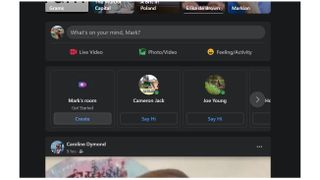
1. Facebook Webサイトからメッセンジャールームを起動します
ご覧のとおり、Facebook メッセンジャー ルームでグループ チャットを開始するにはさまざまな方法がありますが、おそらく最も明白な方法は Facebook Web サイトを経由することでしょう。www.facebook.comにアクセスすると、ニュース フィードの上部に「ルーム」というラベルのセクションが表示されるはずです。このセクションの [作成] リンクをクリックすると (これは [作成] ボタンとしても表示されます)、ビデオ チャットに参加するよう人々を招待するタスクを設定できます。
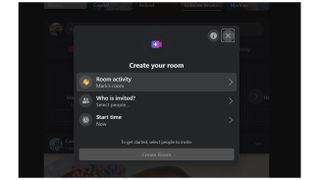
2. ルームアクティビティを設定する
ルームを人に公開する前に構成できるルーム関連のさまざまな設定があります。その最初の設定は、その「アクティビティ」の設定です。ルーム アクティビティは実際には単なるタイトルまたはテーマであり、事前設定されたいくつかのオプションから 1 つを選択することも、テキストと絵文字を組み合わせて独自のオプションを作成することもできます。ここで何も変更しない場合、ルームはデフォルトで「[あなたの名前] の部屋」という名前になります。
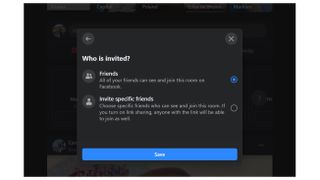
3. 招待する人を選択する
ルームは 2 つの方法で使用できます。すべての友達に公開したままにすることも、特定の友達に限定して公開することもできます。「誰が招待されていますか?」をクリックします。接続している全員がルームに参加できるようにするには、[保存] をクリックする前に [友達] を選択します。それ以外の場合は、[特定の友達を招待する] を選択し、[友達を招待] をクリックして、参加したい全員の名前をクリックして、[招待] ボタンをクリックします。
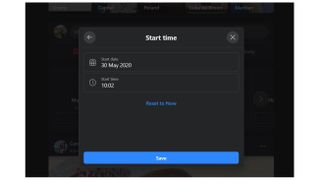
4. 部屋のスケジュール設定
すぐに部屋を開けたくない場合もあるでしょう。おそらく、数日後の友人の誕生日に向けて集まりをスケジュールしたい場合や、今晩の会議に先立って準備を整えておきたい場合などがあります。デフォルトでは、ルームはすぐに起動しますが、これを変更したい場合は、「開始時間」リンクをクリックしてください。次に、作業を開始する日時を指定できます。
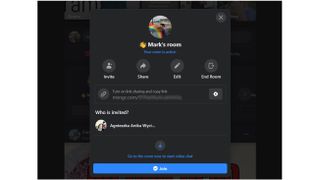
5. ルームの概要とリンクの共有
オプションの設定が完了したら、[ルームの作成] ボタンをクリックすると、ルームの名前と招待した人のリストを表示する概要画面が表示されます。Facebookを利用していない友達をルームに招待することも可能です。歯車ボタンをクリックし、[有効にする] をクリックしてリンク共有を有効にします。表示されているルーム リンクをコピーし、招待したい人への電子メールやその他のメッセージに貼り付けることができます。「参加」ボタンをクリックしてルームを開始します。

6. 部屋を使用する
新しいウィンドウでルームが開き、画面の右下にウェブカメラの映像が表示されます。招待した人が一緒にルームに参加するまで待つ必要があります。招待した人は、受け取ったリンクをクリックするだけです。また、ウィンドウの下部には一連のボタンが表示され、これを使用して画面を共有したり、部屋に誰がいるかを確認したり、音声やビデオを無効にしたり、部屋から退出したりすることができます。
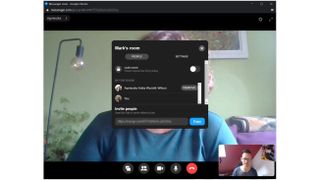
7. ルームシェア、施錠と施錠
[通話参加者を表示] ボタン (2 人が描かれているボタン) をクリックすると、通話に参加している人のリストが表示されるだけでなく、ルーム リンクに再度アクセスして招待できるようになります。より多くの人々。これ以上の人がルームに参加するのを阻止したい場合は、「ルームをロック」トグルを有効にします。「設定」タブに移動すると、使い終わったら「ルームを終了」をクリックしてルームを閉じることができます。
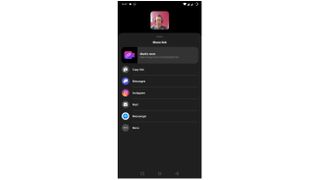
8. Facebookメッセンジャーモバイルアプリを使用する
携帯電話でルームをセットアップする方が簡単かもしれません。これは Facebook メッセンジャーから行うことができます。アプリを起動し、「People」セクションに移動します。そこにアクセスしたら、[ルームの作成] リンクをタップし、[リンクの共有] ボタンをタップしてから、ルーム リンクを他のユーザーと共有するためのさまざまなオプションのいずれかを使用します。リンクを電子メールに貼り付けるか、送信できます。 Instagram、メッセンジャーなどを通じて招待します。
- 最高の Android ゲームのガイドをご覧ください